WPS表格如何设置下拉框选项?
1、打开WPS表格,选中需要制作下拉框的单元格。

2、点击菜单栏里的【数据】,展开【数据】菜单栏,点击【有效性】按钮。
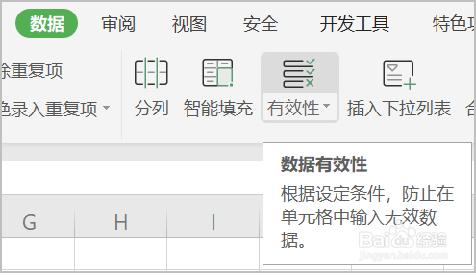
3、打开【数据有效性】选项面板,点开【允许】下拉菜单,点击【序列】选项。
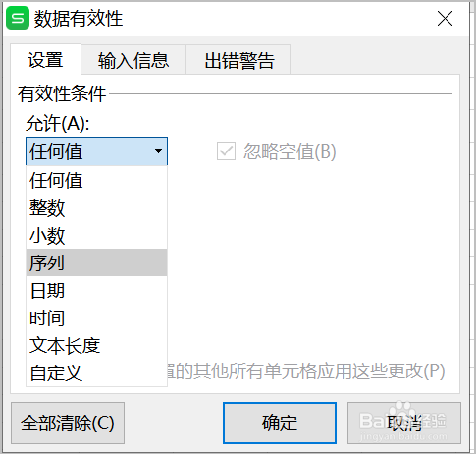
4、在【来源】下文本框里填写下拉框需要显示的内容,中间用英文输入法的“,”隔开,输入完成后,点击【确定】。
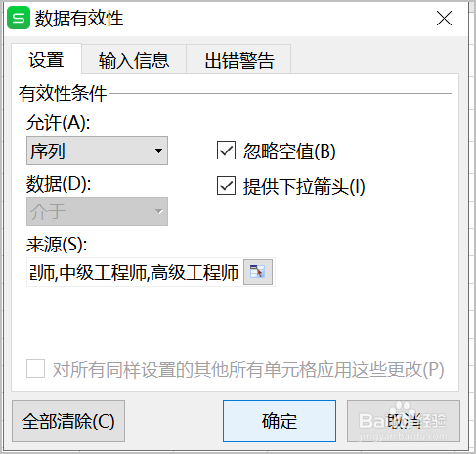
5、回到WPS表格页面,左键点击单元格,就可以出现下拉菜单,进行相应的选择。

6、总结:
1.打开WPS表格,选中需要制作下拉框的单元格。
2.点击菜单栏里的【数据】,展开【数据】菜单栏,点击【有效性】按钮。
3.打开【数据有效性】选项面板,点开【允许】下拉菜单,点击【序列】选项。
4.在【来源】下文本框里填写下拉框需要显示的内容,中间用英文输入法的“,”隔开,输入完成后,点击【确定】。
5.回到WPS表格页面,左键点击单元格,就可以出现下拉菜单,进行相应的选择。
声明:本网站引用、摘录或转载内容仅供网站访问者交流或参考,不代表本站立场,如存在版权或非法内容,请联系站长删除,联系邮箱:site.kefu@qq.com。
阅读量:81
阅读量:55
阅读量:43
阅读量:42
阅读量:59